Skelbimas
„Google“ naudojasi pavydėtiniausiomis bet kurio verslo pasaulio kultūromis. Be jo apgaulingos biurų patalpos, „Google“ garsėja jos daugybė privilegijų ir darbuotojų skatinamas kūrybiškumas. Tačiau tai, kas padaro „Google“ išties puikia darbo vieta, yra bendradarbiavimo dvasia ir komandos darbas.
Per pastaruosius porą metų „Google“ ištyrė 180 komandų įpročius. Ji taip pat atliko šimtus interviu. Bendrovė nori suprasti, kas sudaro tobulą komandą. Jame yra daugybė įrankių, padedančių žmonėms geriau dirbti su kitais, todėl šis tikslas nestebina.
Pažvelkime į labiausiai komandą įkvepiančius „Google“ įrankius ir išnagrinėkime, kaip jie galėtų pagerinti jūsų internetinį komandos bendradarbiavimą.
„Gmail“ yra patogus naudoti el. Pašto paslaugų teikėjas, siūlantis 15 GB saugyklos vietos kiekvienoje paskyroje. Tai, ko galbūt nežinote, yra taip pat leidžia bendradarbiauti naudojantis delegavimo galimybe Kaip kam nors suteikti "Gmail" prieigą nesidalijant slaptažodžiuNaudodami „Gmail“ atstovų funkciją, galite suteikti kam nors prieigą prie savo sąskaitos neatskleisdami savo slaptažodžio. Skaityti daugiau . Delegatai gali skaityti ir siųsti el. Laiškus jūsų vardu prisijungdami prie paskyros.
Patikrinkite šią funkciją apsilankę Nustatymai. Tada ieškokite Sąskaitos skyrius viršuje.
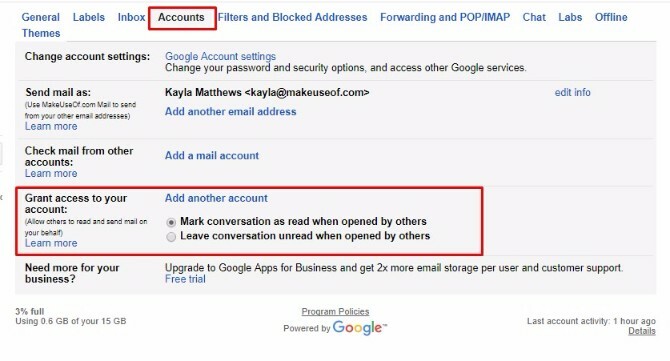
Raskite skyrių, kuriame sakoma Suteikite prieigą prie savo sąskaitos. Radijo mygtukai leidžia pasirinkti rodyti pokalbius kaip perskaitytus arba neskaitytus, kai delegatai juos spustelės.
Spustelėję mygtuką įveskite asmens el. Pašto adresą Pridėkite dar vieną sąskaitą saitas. Šis veiksmas siunčia jūsų atstovui aktyvavimo nuorodą. Nepamirškite pasakyti asmeniui, kad jis įsidarbintų per septynias dienas.
Nemokamas atsisiuntimas: „Gmail“ skirtas „Android“ | „iOS“
Dėl savo spalvų kodavimo galimybių „Google“ kalendorius yra puikus būdas tai padaryti vizualiai organizuokite savo užimtą gyvenimą. Galite naudoti raudoną, kad nustatytumėte darbo įsipareigojimus, o mėlyną - pasilinksminti.
Priemonė taip pat palaiko dalijimąsi. Kai kuriuos ar visus savo kalendorius paviešinkite, kad žmonės galėtų pamatyti, kada esate laisvas.
Norite bendrinti kalendorių tik su vienu žmogumi? Spustelėkite rodyklę žemyn, esančią pagrindinio sąrašo atitinkamo kalendoriaus dešinėje. Tada rinkitės Dalytis šiuo kalendoriumi.
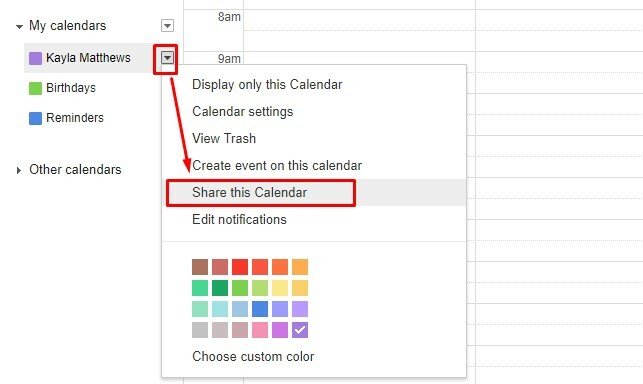
Kitame puslapyje ieškokite Dalykitės su konkrečiais žmonėmis plotas. Tada įveskite asmens el. Pašto adresą.
Taip pat galite bendrinti kalendorius su bet kuriuo interneto vartotoju. Grįžkite į rodyklės žemyn meniu ir pasirinkite Kalendoriaus nustatymai.
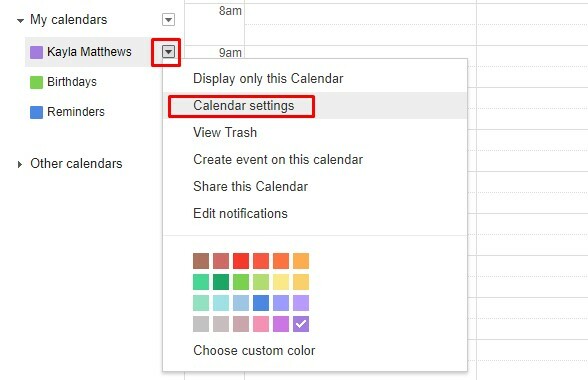
Slinkite žemyn iki Kalendoriaus adresas skyrių, tada spustelėkite mažą žalias „iCal“ mygtukas.

Nukopijuokite sugeneruotą URL ir nusiųskite jį kolegoms, draugams ar kitiems pažįstamiems žmonėms. Atminkite, kad kiekvienas, gavęs nuorodą, gali pasiekti kalendorių.
„Google“ kalendoriaus bendrinimo galimybė yra fantastiška planuojant susitikimus, studijų sesijas ar kitą bendradarbiavimo veiklą. Tai taip pat neleidžia jums pakartotinai pranešti žmonėms, kurie esate užsiėmę. Jie gali tiesiog peržiūrėti kalendorių, kurį jūs su jais bendrinote.
Nemokamas atsisiuntimas: „Google“ kalendorius, skirtas „Android“ | „iOS“
„Google“ skaičiuoklės yra skaičiuoklės programa, kurią galite naudoti kartu su kitais.
Privalumai, tokie kaip sąlyginis formatavimas ir įmontuotos formulės 4 „Google“ scenarijai, kurie daro „Google“ skaičiuokles galingesnes„Google“ skaičiuoklės yra puikios, bet gali būti dar galingesnės, jei naudosite „Google“ skaičiuoklių scenarijus, kad padidintumėte jos galimybes. Skaityti daugiau taupykite laiką jums ir bendradarbiams. Jūs netgi galite pamatyti, kaip kiti žmonės redaguoja realiuoju laiku.
Norite nusiųsti pranešimą bendradarbiui lape? Tiesiog dešiniuoju pelės mygtuku spustelėkite ir pasirinkite Įterpti komentarą, tada įveskite pliuso ženklą siųsti pranešimą bendradarbiui naudojant jo el. pašto adresą.

Kadangi „Google“ skaičiuoklės automatiškai išsaugo pakeitimus, nesijaudinkite dėl darbo praradimo. Jei jums reikia pamatyti pakeitimų sąrašą ir atsakingus žmones, galite kreiptis į taisymų istoriją.
Norėdami greitai peržiūrėti taisymų istoriją, tiesiog spustelėkite lapo viršuje esantį užrašą, kuriame parašyta, kada paskutinį kartą taisėte.
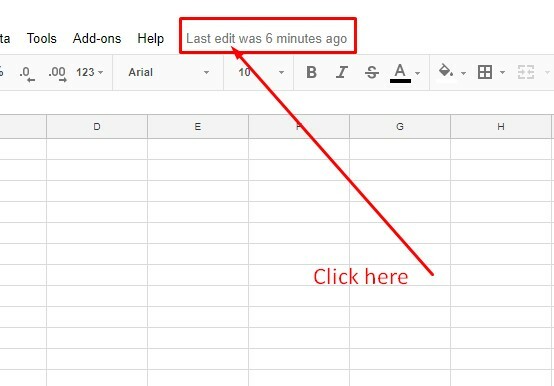
Prieš bendrindami skaičiuoklę, įsitikinkite, kad kiekvienas bendradarbis turi „Google“ paskyrą. Tada spustelėkite Bendrinimo mygtukas viršutiniame dešiniajame kampe.
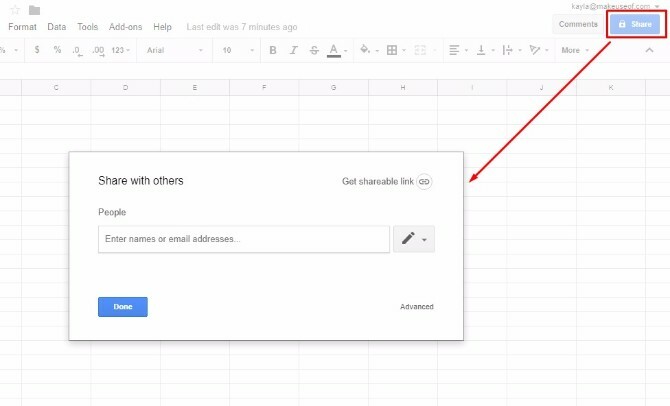
Pridėkite žmonių, kuriuos norite pasiekti skaičiuoklę, el. Pašto adresus. Tada spustelėkite pieštuko piktogramą. Paskutinis jūsų veiksmas leidžia nurodyti, ar žmonės gali peržiūrėti lapą, jį redaguoti ar daryti abu. Arba galite tiesiog sukurti bendrą nuorodą.
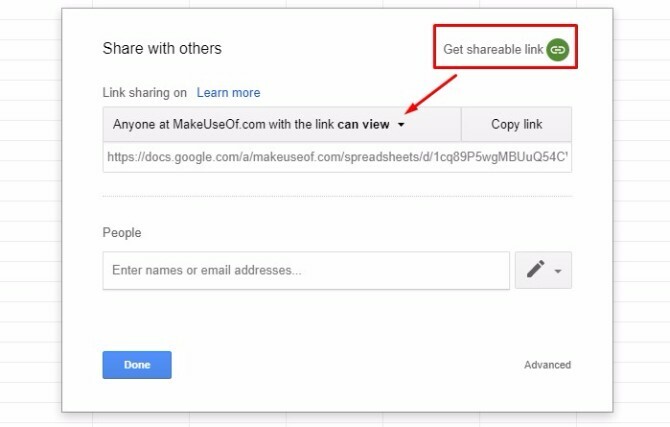
Tai darydami pasirinkite peržiūros / redagavimo leidimus ir galite sugrupuoti pranešimą arba išsiųsti nuorodą savo komandai el. Paštu.
Nemokamas atsisiuntimas: „Google“ skaičiuoklės „Android“ | „iOS“
„Google Docs“ puikiai tinka, kai sudedate galvą su komandos draugais.
Naudokite jį rašydami darbų sąrašus, idėjų šturmą projektams ar dar ką nors, kas geriau, jei įvesite kitus.
Peržiūrėdami dokumentą atkreipkite dėmesį į spalvingas, vėliavą primenančias piktogramas su žmonių vardais. Jie paaiškina, kas atsakingas už pakeitimų atlikimą.
Bendradarbis taip pat gali padaryti pastabas, kad išsiaiškintų redagavimo priežastis arba užduoti klausimus. Kaip jūs tai darote?
Jūs atspėjote - atlikite tuos pačius veiksmus, kurie paminėti aukščiau esančiame „Google“ skaičiuoklių skyriuje. Vienintelis skirtumas yra tas, kad turėsite paryškinti tekstą, kad galėtumėte pateikti savo komentarą dokumente.
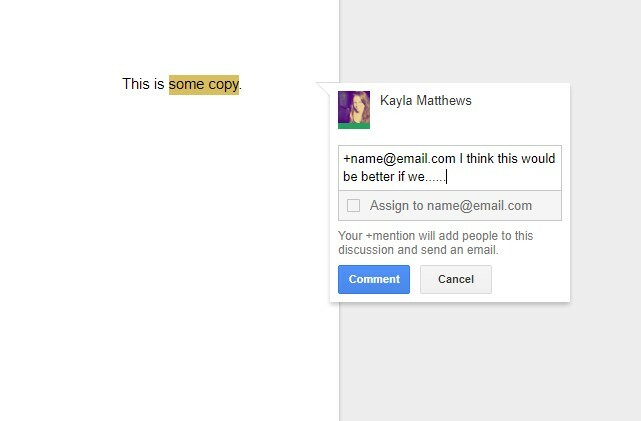
Dalykitės dokumentu su žmonėmis naudodamiesi tuo pačiu procesu, kuris naudojamas „Google“ skaičiuoklėms. Taip pat galite naudoti bendrinimo nuorodos parinktį bendro naudojimo laukelio kampe.
Nemokamas atsisiuntimas: „Google“ dokumentai, skirti „Android“ | „iOS“
Pagalvokite apie „Google Keep as“ gražiai pagrįsta projekto valdymo priemonė.
Tai veikia su „Android“ ir „iOS“ programėlėmis, taip pat mėgstama žiniatinklio naršykle. Priklausykite nuo „Google Keep“ kaip užrašų, piešinių, sąrašų, paveikslėlių ir garso įrašų vietos. Jūs netgi galite pasidalykite „Keep“ užrašais su kitomis jūsų telefono programomis.
Taip pat galite prisegti svarbius užrašus „Keep“ puslapio viršuje, nustatyti svarbių užrašų priminimus ir lengvai eksportuoti užrašus į „Google“ dokumentus.
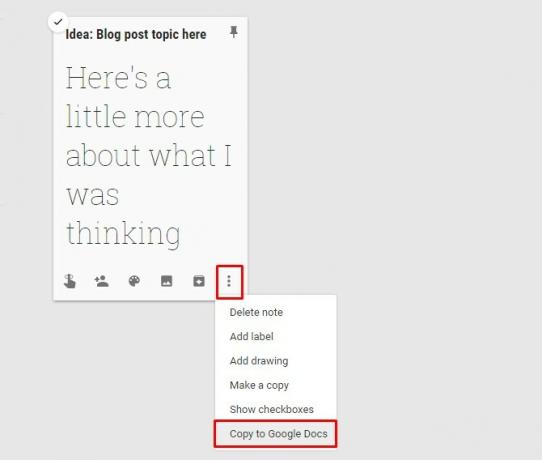
Pradėkite bendrinti suradę Bendradarbio piktograma. Panašu, kad žmogaus galva ir pečiai su pliuso ženklu kairėje. Iš čia galite bendrinti su kuo nors pagal vardą arba įvesti el. Laišką.
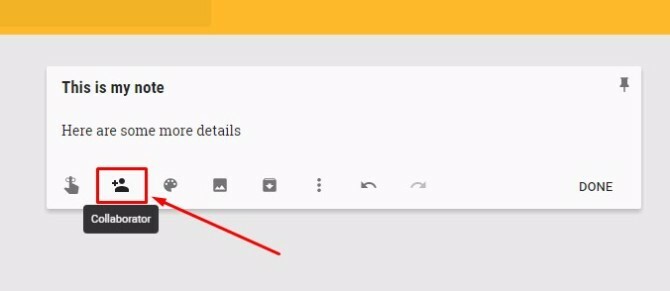
Jei norite dalytis užrašais su keliais žmonėmis vienu metu, galite sukurti „Google“ šeimos grupę skirta ne daugiau kaip šešiems „Google Keep“ vartotojams.
Tačiau norėdami pasinaudoti šia funkcija, turite sukurti „Google“ šeimos sąskaitą. Kaip Šeimos grupės kūrėjas galite prisiimti Šeimos valdytojo vaidmenį. Tada galite lengvai pasidalyti „Google Keep“ medžiaga su savo šeimos grupe.
Nemokamas atsisiuntimas: „Google Keep“ „Android“ | „iOS“ | „Chrome“
Ar ruošiatės grupės pristatymui? Venkite begalinių telefono skambučių ir el. Laiškų apie tai, kaip tęsti, ir bendradarbiaukite su „Google“ skaidrėmis. Pasirinkite patrauklų šabloną 7 vietos, kur galite greitai rasti gražius pristatymų šablonusPaskutinės minutės pristatymo šablonų paieška pasibaigia šiais internetiniais ištekliais. Šios šabloninės svetainės apima ir „PowerPoint“, ir „Google“ skaidres. Skaityti daugiau taupyti projektavimo laiką. Paverskite savo žodžius populiariais šimtai šriftų.
Kaip ir „Google“ dokumentai ir skaičiuoklės, šis bendradarbiavimo palengvintuvas leidžia momentinį redagavimą bet kuriam įgaliotam asmeniui. Tiesiog atlikite dabar pažįstamą privilegijų suteikimo procesą ir ieškokite mėlynųjų Dalintis mygtuką. Jis yra viršutinėje dešinėje ekrano pusėje.
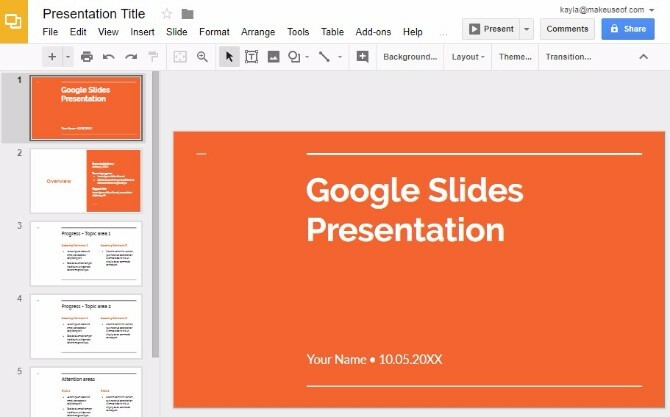
„Google“ skaidrės taip pat gražiai žaidžia su „Microsoft PowerPoint“. Galite importuoti ir redaguoti „PowerPoint“ skaidres naudodami „Google“ skaidrių kūrimo priemonę. Tai taip pat konvertuoja „PowerPoint“ failus į „Google“ skaidres.
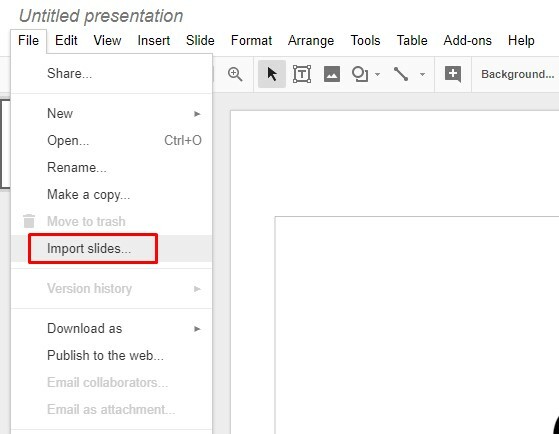
Nemokamas atsisiuntimas: „Google“ skaidrės, skirtos „Android“ | „iOS“
„Google Hangouts“ yra pranešimų programa. Pabandykite tai kalbėtis su vienu asmeniu vienu metu per tekstą arba iki 150 asmenų.
Taip pat galite pradėti vaizdo pokalbį su net 10 žmonių. Pradėkite naują pokalbį spustelėdami pliuso ženklas. Tada pridėkite žmones pagal vardą, el. Pašto adresą arba telefono numerį. Galiausiai pasirinkite, ar norite pranešimu pagrįsto pokalbio, ar vaizdo skambučio.
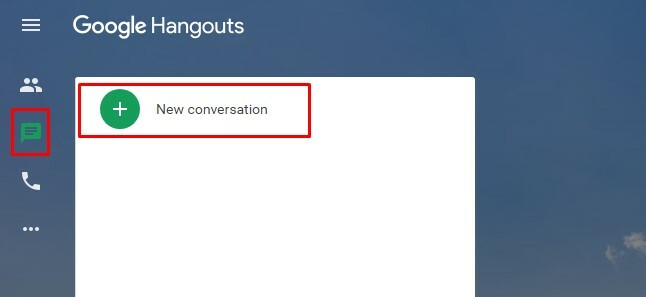
Leiskite daugiau žmonių prisijungti spustelėdami asmens piktogramą ir pasirinkdami Pridėti žmonių. Tada atlikite tą patį procesą, kurį iš pradžių atlikote kurdami pokalbį.
Galbūt norėsite pavadinti pokalbį, todėl diskusijos temomis nekyla abejonių. Atlikite tai pasirinkę krumpliaračio piktogramą pokalbio laukelio viršuje, kad atidarytumėte „Hangout“ nustatymus. Tada surask „Hangout“ pavadinimas ir įveskite ką nors apibūdinančio.
Yra daugybė kitų gudrybių, kurias galite įgyvendinti kad „Hangout“ taip pat būtų tinkamesnis naudoti. Jei „Hangout“ jums neatrodo tinkamiausia darbo pokalbio parinktis, duokite Lėtai arba Susukti suvis. Štai mūsų palyginimas palyginus su „Twist“ padėti surasti tinkamą pokalbių programą.
Nemokamas atsisiuntimas: „Google Hangouts“, skirtas „Android“ | „iOS“
Galite įsigyti visus aukščiau išvardintus įrankius, kad nemokamai padidintumėte visas komandos pastangas Google diskas. Tačiau jei bendradarbiaujate dėl verslo priežasčių, mokėkite už „G Suite“ gali būti geresnė idėja.
„G Suite“ yra „Google“ supakuotas sprendimas visų tipų organizacijoms. Čia pateikiami visi aukščiau išvardyti įrankiai, dar keli. Iš esmės tai suteikia galimybę vienoje vietoje pasiekti kiekvieną įrankį, kurį aptarėme šiame įraše.
„Google Suite“ „G Suite“ versijoje yra centrinis administravimo skydas su duomenų praradimo prevencijos funkcijomis. Tai taip pat gali pasigirti mašininio mokymosi pagrįsta paieškos funkcija, padedančia žmonėms greičiau rasti failus.
Tu taip pat gali sukurti „Team Drive“. Priešingai nei įprastos „Drive“ paskyros turinys, medžiaga priklauso medžiagai, o ne asmenims.
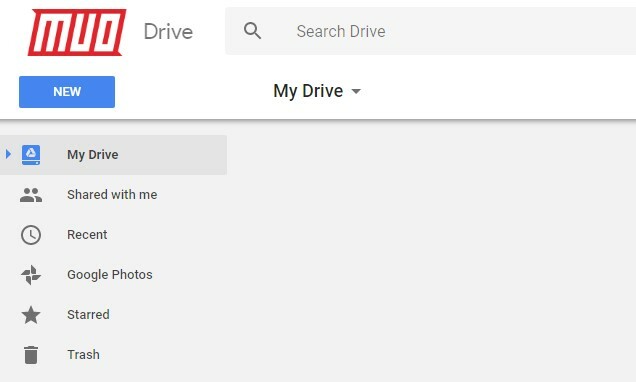
Tai reiškia, kad jei kas nors išeina, failai lieka ten, kur yra, kad jūsų komanda galėtų tęsti darbą. Dešiniuoju pelės mygtuku spustelėkite failą ir eikite į Pridėti žvaigždę pažymėti kaip svarbų, kad žmonės galėtų tai rasti vėliau.
Baigę dviejų savaičių nemokamą bandomąją versiją, mokėsite mėnesinę sumą vienam vartotojui remiantis pakopos lygiu. Pats paprasčiausias paketas neapima neribotos saugyklos vietos. „G Suite“ versija komandoms kainuoja 10 USD per mėnesį vienam vartotojui.
Įsigykite „G Suite“: 5–25 USD per mėnesį vienam vartotojui pagal pasirinktą paketą po dviejų savaičių nemokamo bandomojo laikotarpio.
Kokius „Google“ įrankius pradėsite naudoti daugiau?
Susipažinti su šiais įrankiais yra paprasta. Taip yra todėl, kad tam tikrų užduočių (pvz., Dalijimosi dokumentais) atlikimo procesas yra vienodas visose programose. Be to, nors jūs dabar turite reikalingas mobiliųjų programų nuorodas, visi įrankiai veikia žiniatinklio naršyklėse. Daugelis netgi leidžia toliau dirbti vienam arba su kitais, net neturint interneto ryšio.
Turėdami tiek daug profesionalių įrankių (nemokamai!), Nėra jokio pasiteisinimo būti nuostabia komanda 6 geriausi nemokamų susitikimų internete įrankiai, skirti bendradarbiauti su savo komandaMažoms komandoms nereikia brangių įmonių programų, kad būtų galima bendradarbiauti. Čia yra šeši fantastiški įrankiai, kuriuos galite naudoti tvarkydami komandos duomenis, ryšius ir dar daugiau. Nemokamai. Skaityti daugiau .
Kayla Matthews yra „MakeUseOf“ vyresnioji rašytoja, apimanti srautinių transliacijų technologijas, internetines transliacijas, produktyvumo programas ir dar daugiau.